30/3/2011, 7:19 pm

Moderators
Thực tế việc dịch chuyển phần mềm
không chỉ đơn giản là copy, cut, paste mà nó còn can thiệp nhiều cái.
Thế nên nhiều khi bạn copy sang mà phần mềm không sài được nữa.
Mình viết bài này để chia sẻ với các bạn 1 vài bí quyết giúp ta dịch
chuyển soft để có cài lại WIN, GHOST lại máy vẫn dùng được các phần mềm
mà ta ưng ý...
Now, let's go
1.
Khác với thao tác xử lý các tập tin thông thường, việc di chuyển
các phần mềm đã cài đặt khá phức tạp và công phu. Xin giới thiệu đến
bạn đọc một công cụ đắc lực giúp bạn nhanh chóng di dời các ứng dụng mà
không cần can thiệp sâu vào hệ thống.
Việc “chuyển hộ khẩu” cho các ứng dụng sẽ rất cần thiết nếu bạn muốn cài
đặt lại hệ điều hành nhưng không muốn mất đi và cài đặt lại các ứng
dụng đã cài vào ổ đĩa hệ thống. Hoặc khi ổ đĩa chứa file hệ thống
(thường là C:\) có quá nhiều phần mềm chiếm dụng dung luợng trống cần
thiết cho hệ điều hành hoạt động ổn định. Công cụ Steam mover sẽ giúp
bạn làm điều này nhanh chóng mà không cần phải thực hiện các chỉnh sửa
phức tạp trong registry.
Hướng dẫn kỹ thuật Sau khi kích hoạt tập tin vừa tải về, trong trường Steam Apps Common Folder
bạn hãy trỏ đường dẫn đến thư mục chứa các phần mềm cần di dời
(thường là C:\Program Files\) và nhấn Refresh để Steam Mover liệt kê
các phần mềm đã cài đặt trong thư mục này.
Trường Alternative Folder yêu cầu bạn chỉ định thư mục đích sẽ
di dời các phần mềm đã chọn. Sau đó, bạn hãy click vào phần mềm muốn di
dời và nhấn phím mũi tên (hướng sang phải) ở khung phía dưới để hoàn
tất.
Lưu ý Steam mover chỉ hoạt động trên hệ điều hành Window 7 và Window
Vista, yêu cầu hệ thống tập tin của ổ cứng phải là NTFS. (để kiểm tra,
bạn chỉ cần click chuột phải vào ổ đĩa và chọn Properties rồi quan sát trong phần File System của thẻ General) .
2.
[You must be registered and logged in to see this link.] App: Sao lưu và di chuyển phần mềm với PickMeApp
Với PickMeApp, bạn có thể sao lưu toàn bộ các phần mềm đã cài đặt trong
máy cùng với những thiết lập của mình sang một máy tính khác hoặc sau
khi cài lại hệ điều hành.
Nên nhớ rằng nếu bạn định copy nguyên cả thư mục của phần mềm sang một
chiếc máy tính khác hay hệ điều hành khác với mong muốn thu được kết quả
tương tự như PickMeApp thì đó hoàn toàn là hành động sai lầm.
Đơn giản vì các phần mềm không chỉ chứa file trong thư mục Program Files
mà còn tạo ra những file khác trong Local Apps, System32 và các thông
tin đăng ký trong Registry.
Hoặc bạn cũng có thể bỏ công download bộ cài đặt của các phần mềm và cài
lại từ đầu. Tuy nhiên, việc làm này không những tốn thời gian mà còn
không đảm bảo sẽ giữ được nguyên vẹn các tinh chỉnh, thiết lập trong
phần mềm của mình.
Hướng dẫn sử dụng PickMeApp
Màn hình chính của PickMeApp bao gồm 2 phần, khung bên trái hiển thị
những phần mềm đã cài đặt, khung bên phải cửa sổ hiển thị danh sách phần
mềm bạn muốn di chuyển.
Giao diện chính của PickMeApp Nếu muốn thêm phần mềm nào, bạn chỉ
việc chọn tên phần mềm đó phía bên trái và nhấn Capture để chương trình
sao lưu lại file và các thông tin thiết lập hệ thống. Thời gian sao
lưu nhanh hay chậm phụ thuộc vào dung lượng của phần mềm bạn chọn. Bạn
có thể theo dõi tiến trình ở cửa sổ phía dưới chương trình.
Quá trình capture phần mềm Sau khi hoàn tất việc Capture, bạn vào
thư mục My Documents tìm thư mục mang tên phần mềm đó và copy hết dữ
liệu sang một ổ đĩa khác hoặc các thiết bị lưu trữ di động.
Để khôi phục phần mềm dựa trên những file bạn đã capture, hãy cài đặt
PickMeApp trên máy hoặc hệ điều hành mới, sau đó di chuyển các file đã
copy ở bước trên vào thư mục My Documents, nhấn nút Import ở khung bên
phải nếu phần mềm không tìm thấy, chọn Browse và tìm đến file đã copy.
Màn hình khôi phục của PickMeApp Sau đó nhấn Install và phần mềm của bạn sẽ trở lại y như cũ.
Kết luận
PickMeApp là một phần mềm rất tiện lợi và dễ sử dụng. Đặc biệt do là phần mềm [You must be registered and logged in to see this link.]
nên bạn có thể quản lý các file capture trên các thiết bị lưu trữ di
động mà không cần phải cài đặt trên máy tính, tất cả các file đã
capture cũng được sao lưu trên các thiết bị đó, rất thuận tiện cho việc
di chuyển.


Links download 2 phần mềm đó đây
[You must be registered and logged in to see this link.]
không chỉ đơn giản là copy, cut, paste mà nó còn can thiệp nhiều cái.
Thế nên nhiều khi bạn copy sang mà phần mềm không sài được nữa.
Mình viết bài này để chia sẻ với các bạn 1 vài bí quyết giúp ta dịch
chuyển soft để có cài lại WIN, GHOST lại máy vẫn dùng được các phần mềm
mà ta ưng ý...
Now, let's go
1.
Khác với thao tác xử lý các tập tin thông thường, việc di chuyển
các phần mềm đã cài đặt khá phức tạp và công phu. Xin giới thiệu đến
bạn đọc một công cụ đắc lực giúp bạn nhanh chóng di dời các ứng dụng mà
không cần can thiệp sâu vào hệ thống.
Việc “chuyển hộ khẩu” cho các ứng dụng sẽ rất cần thiết nếu bạn muốn cài
đặt lại hệ điều hành nhưng không muốn mất đi và cài đặt lại các ứng
dụng đã cài vào ổ đĩa hệ thống. Hoặc khi ổ đĩa chứa file hệ thống
(thường là C:\) có quá nhiều phần mềm chiếm dụng dung luợng trống cần
thiết cho hệ điều hành hoạt động ổn định. Công cụ Steam mover sẽ giúp
bạn làm điều này nhanh chóng mà không cần phải thực hiện các chỉnh sửa
phức tạp trong registry.
[You must be registered and logged in to see this link.]
Hướng dẫn kỹ thuật Sau khi kích hoạt tập tin vừa tải về, trong trường Steam Apps Common Folder
bạn hãy trỏ đường dẫn đến thư mục chứa các phần mềm cần di dời
(thường là C:\Program Files\) và nhấn Refresh để Steam Mover liệt kê
các phần mềm đã cài đặt trong thư mục này.
Trường Alternative Folder yêu cầu bạn chỉ định thư mục đích sẽ
di dời các phần mềm đã chọn. Sau đó, bạn hãy click vào phần mềm muốn di
dời và nhấn phím mũi tên (hướng sang phải) ở khung phía dưới để hoàn
tất.
[You must be registered and logged in to see this link.]
Nếu bạn muốn tự mình thực hiện việc di dời thì đánh dấu vào ô I want to run the commands myself. Một bảng nhỏ chứa các dòng lệnh hiện ra để bạn tự thao tác với các lệnh ấy trong môi trường MS - DOS.Lưu ý Steam mover chỉ hoạt động trên hệ điều hành Window 7 và Window
Vista, yêu cầu hệ thống tập tin của ổ cứng phải là NTFS. (để kiểm tra,
bạn chỉ cần click chuột phải vào ổ đĩa và chọn Properties rồi quan sát trong phần File System của thẻ General) .
2.
[You must be registered and logged in to see this link.] App: Sao lưu và di chuyển phần mềm với PickMeApp
Với PickMeApp, bạn có thể sao lưu toàn bộ các phần mềm đã cài đặt trong
máy cùng với những thiết lập của mình sang một máy tính khác hoặc sau
khi cài lại hệ điều hành.
Nên nhớ rằng nếu bạn định copy nguyên cả thư mục của phần mềm sang một
chiếc máy tính khác hay hệ điều hành khác với mong muốn thu được kết quả
tương tự như PickMeApp thì đó hoàn toàn là hành động sai lầm.
Đơn giản vì các phần mềm không chỉ chứa file trong thư mục Program Files
mà còn tạo ra những file khác trong Local Apps, System32 và các thông
tin đăng ký trong Registry.
Hoặc bạn cũng có thể bỏ công download bộ cài đặt của các phần mềm và cài
lại từ đầu. Tuy nhiên, việc làm này không những tốn thời gian mà còn
không đảm bảo sẽ giữ được nguyên vẹn các tinh chỉnh, thiết lập trong
phần mềm của mình.
Hướng dẫn sử dụng PickMeApp
Màn hình chính của PickMeApp bao gồm 2 phần, khung bên trái hiển thị
những phần mềm đã cài đặt, khung bên phải cửa sổ hiển thị danh sách phần
mềm bạn muốn di chuyển.
Giao diện chính của PickMeApp
việc chọn tên phần mềm đó phía bên trái và nhấn Capture để chương trình
sao lưu lại file và các thông tin thiết lập hệ thống. Thời gian sao
lưu nhanh hay chậm phụ thuộc vào dung lượng của phần mềm bạn chọn. Bạn
có thể theo dõi tiến trình ở cửa sổ phía dưới chương trình.
Quá trình capture phần mềm
thư mục My Documents tìm thư mục mang tên phần mềm đó và copy hết dữ
liệu sang một ổ đĩa khác hoặc các thiết bị lưu trữ di động.
Để khôi phục phần mềm dựa trên những file bạn đã capture, hãy cài đặt
PickMeApp trên máy hoặc hệ điều hành mới, sau đó di chuyển các file đã
copy ở bước trên vào thư mục My Documents, nhấn nút Import ở khung bên
phải nếu phần mềm không tìm thấy, chọn Browse và tìm đến file đã copy.
Màn hình khôi phục của PickMeApp
Kết luận
PickMeApp là một phần mềm rất tiện lợi và dễ sử dụng. Đặc biệt do là phần mềm [You must be registered and logged in to see this link.]
nên bạn có thể quản lý các file capture trên các thiết bị lưu trữ di
động mà không cần phải cài đặt trên máy tính, tất cả các file đã
capture cũng được sao lưu trên các thiết bị đó, rất thuận tiện cho việc
di chuyển.


Links download 2 phần mềm đó đây
[You must be registered and logged in to see this link.]
 Sự kiện
Sự kiện Diễn đàn
Diễn đàn Trợ giúp
Trợ giúp Tìm kiếm
Tìm kiếm Thành viên
Thành viên Đăng ký
Đăng ký Đăng Nhập
Đăng Nhập


 Phần mềm dịch chuyển soft từ ổ C sang D, E...
Phần mềm dịch chuyển soft từ ổ C sang D, E... 

 Giới tính
Giới tính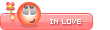
 Tường nhà
Tường nhà Bài viết
Bài viết Kết bạn
Kết bạn Tài sản
Tài sản




